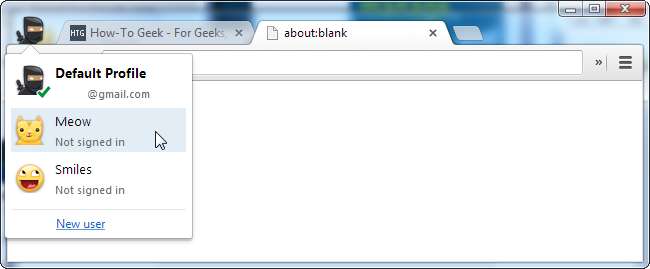
Webbrowsers slaan uw persoonlijke gegevens - bladwijzers, geschiedenis, instellingen, extensies en meer - op in een profiel. U kunt afzonderlijke profielen maken om dingen op te splitsen - u kunt bijvoorbeeld één profiel hebben voor werk en één voor ontspanning.
Elke gebruikersaccount heeft normaal gesproken één profiel voor elke browser, maar in de meeste webbrowsers kunt u afzonderlijke profielen maken. U kunt zelfs meerdere profielen tegelijkertijd gebruiken, waarbij u in elk van hen op verschillende accounts bent ingelogd.
Google Chrome
Chrome maakt het gebruik van meerdere browserprofielen eenvoudig. We hebben het eerder behandeld hoe u meerdere browserprofielen in Chrome gebruikt , en het proces is nog steeds redelijk vergelijkbaar. Om extra browserprofielen te maken, opent u de pagina Instellingen (klik op de menuknop en selecteer Instellingen) en klik vervolgens op Voeg een nieuwe gebruiker toe onder Gebruikers.
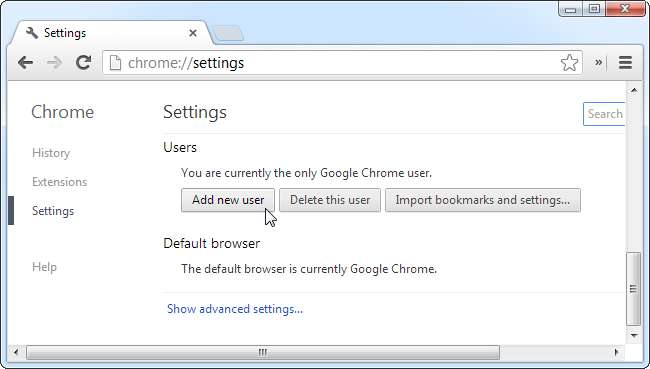
Selecteer een gebruikerspictogram en geef een naam op. Naast hun eigen bladwijzers, geschiedenis en andere instellingen, heeft elke gebruiker zijn eigen Google Sync-instellingen en kan hij bij zijn eigen Google-accounts worden aangemeld.
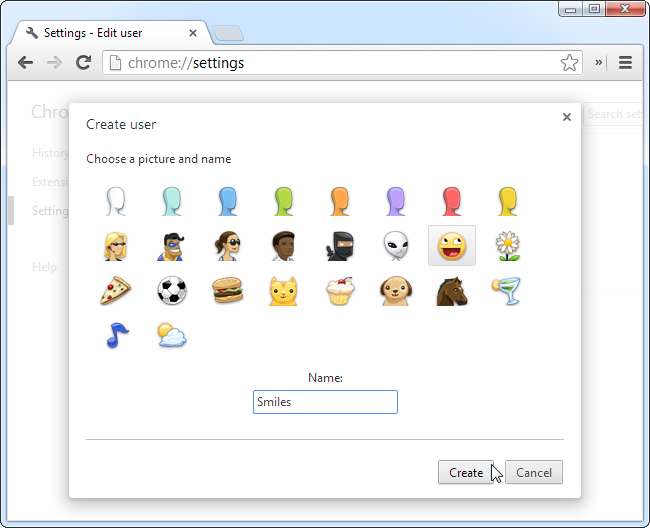
U kunt vervolgens tussen profielen schakelen door op het pictogram in de linkerbovenhoek van uw browservenster te klikken.
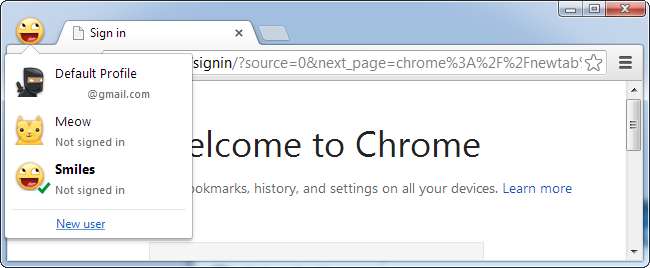
Mozilla Firefox
Firefox heeft ingebouwde ondersteuning voor meerdere profielen, maar deze functie is een beetje verborgen. Om toegang te krijgen tot Firefox-profielbeheer, moet u eerst alle Firefox-vensters sluiten.
Terwijl Firefox gesloten is, drukt u op de Windows-toets om het menu Start te openen (of het startscherm in Windows 8), typ de volgende regel en druk op Enter:
firefox.exe -p
(Als dit niet werkt, moet u mogelijk het volledige pad naar Firefox invoeren. Gebruik op 64-bits Windows-systemen de volgende regel:
"C: \ Program Files (x86) \ Mozilla Firefox \ firefox.exe" -p
Voer op 32-bits Windows-systemen deze regel in:
"C: \ Program Files \ Mozilla Firefox \ firefox.exe" -p
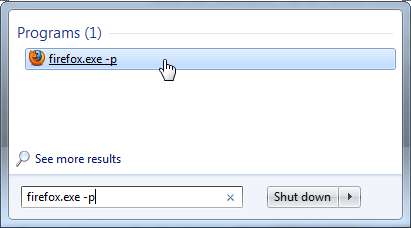
De profielbeheerder wordt geopend. Gebruik de knop Profiel maken om nieuwe browserprofielen te maken. Als u elke keer dat u Firefox start, gevraagd wilt worden om een profiel te kiezen, schakelt u het selectievakje uit Vraag het niet bij het opstarten keuze.
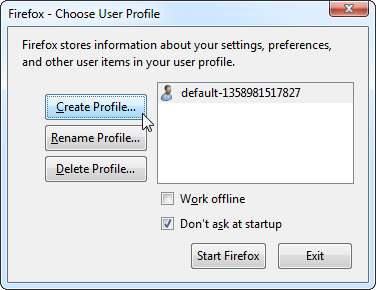
Met Firefox kunt u standaard slechts één browserprofiel tegelijk uitvoeren. Als u meerdere Firefox-profielen tegelijkertijd wilt laten draaien, moet u Firefox starten met de -no-remote-schakelaar. Gebruik bijvoorbeeld de volgende opdracht om Firefox Profile Manager te starten met de -no-remote-schakelaar:
firefox.exe –p -no-remote
U moet de optie -no-remote gebruiken om elke Firefox-instantie te starten. (Als Firefox al actief is, sluit het dan volledig en start het met -no-remote.) Dat kan voeg de optie -no-remote toe aan uw Firefox-snelkoppelingen om dit gemakkelijker te maken.
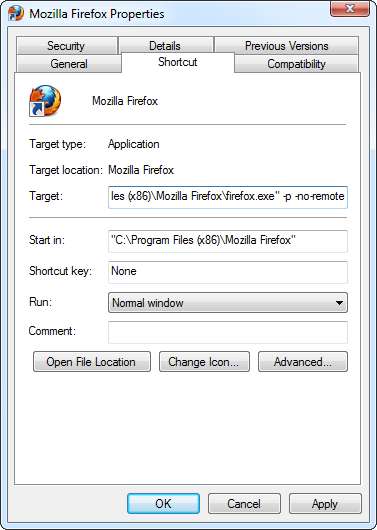
Om gemakkelijk tussen meerdere Firefox-profielen te schakelen, wilt u wellicht het ProfileSwitcher extensie .
Internet Explorer
In Internet Explorer kunt u geen afzonderlijke browserprofielen gebruiken. Het heeft echter een functie die kan worden gebruikt om browservensters te maken met hun eigen afzonderlijke cookies.
Om deze functie te gebruiken, drukt u op de Alt-toets om de verborgen menubalk weer te geven, klikt u op Bestand en selecteert u Nieuwe sessie.
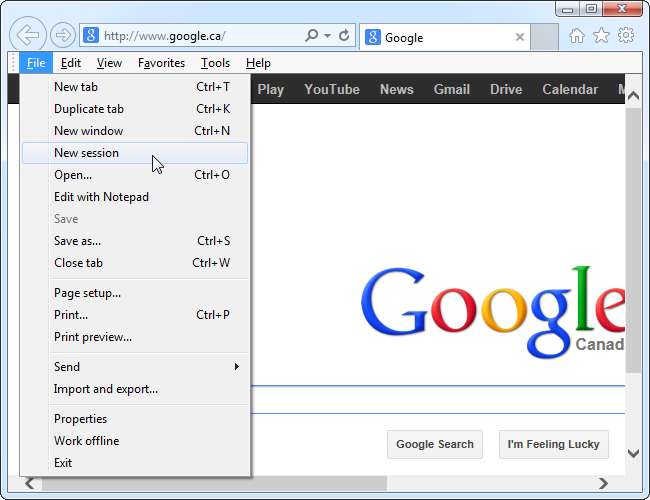
Het nieuwe browservenster deelt uw favorieten, geschiedenis en andere instellingen, maar het heeft zijn eigen afzonderlijke cookies. Dit betekent dat u deze functie kunt gebruiken om log in op meerdere accounts op dezelfde website , net zoals de profielfuncties u toestaan in Chrome en Firefox.
Internet Explorer lijkt de "Runas" -tool die in Windows is ingebouwd, niet leuk te vinden, waarmee u een programma als een ander Windows-gebruikersaccount kunt uitvoeren en op uw bureaublad kunt bekijken. Als volledig afzonderlijke IE-profielen belangrijk voor u zijn, kunt u een nieuw Windows-gebruikersaccount aanmaken en daartussen schakelen.
Opera
Opera heeft ondersteuning voor meerdere profielen. U kunt meerdere Opera-instanties tegelijkertijd laten draaien, elk met hun eigen profiel. Helaas moet dit worden bereikt door de .ini-bestanden van Opera met de hand te bewerken en opera te starten met een / settings-opdrachtregeloptie. (Als je dit handmatig wilt doen, raadpleeg dan de Opera Browser Wiki voor instructies.)
In plaats van al het werk met de hand te doen, kunt u het door de gebruiker gemaakte Opera Profile Creator . Het zal het vervelende werk voor je doen, nieuwe snelkoppelingen maken die Opera openen met afzonderlijke profielen.
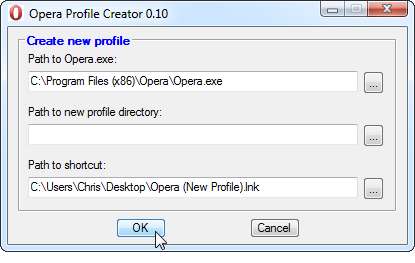
Safari lijkt niet meerdere profielen te ondersteunen. Het beste wat u kunt krijgen, is het hebben van meerdere gebruikersaccounts en het gebruik van snelle gebruikerswisseling om tussen deze te schakelen, aangezien elke gebruiker zijn eigen Safari-profiel heeft.







